

・

会社が成長していくにつれ、契約書の管理がどんどん複雑化していませんか?
そんな時はSPIRALとfreeeサインの連携により、契約書の作成、送信、管理を一元化し、手動で行う作業を自動化することが可能です。
この連携を使うことで、業務プロセスのスピードアップが期待できます。
本記事では、SPIRALとfreeeサインを連携する具体的なメリットと連携方法を画像付きで詳しく紹介します。
契約管理をよりスマートに進めたい方におすすめです!
SPIRALとfreeeサインを連携することで、SPIRALから取得した顧客情報を元に、自動でfreeeサインで契約書を送信できます。これにより、手動作業を減らし効率的な契約管理が可能となるでしょう。
例えば、契約書作成時の情報入力や送信作業を自動化することで担当者の負担が軽減され、業務のスピード向上が期待できます。さらに、送信状況の管理が一元化されるため、契約進捗の把握が容易になり、漏れや遅延のリスクも低減が可能となるでしょう。
SPIRALとfreeeサインを連携することで、契約書の管理と追跡がシームレスに行えるでしょう。契約書が送信されると、自動でステータスが更新されるため、関係者全員が最新の進捗状況を共有できます。これにより、進捗状況の確認にかかる時間の短縮が期待できます。また、過去の契約書履歴を簡単に検索できるため、スピーディーな対応が求められる場面でも柔軟に対応が可能となるでしょう。
[Yoomとは]
それでは、実際にテンプレートを使用して「SPIRALからfreeeサインで契約書を送信する」フローを一緒に作っていきましょう!
今回使用するテンプレートは、下のバナーの「試してみる」をクリックするとコピーできます。
Yoomのアカウントをお持ちでない方は、以下の「Yoomのアカウント発行ページ」からアカウントを発行してください。
Yoomの基本的な操作は、「初めてのYoom」をご確認ください。
それでは、始めましょう!
(1)Yoomにログイン後、左欄にある「マイアプリ」を選択し「+新規接続」をクリックします。

(2)マイアプリの新規接続一覧の中から、SPIRALをクリックします。
(3)SPIRALの新規登録画面から、アカウント名、アクセストークンを入力します。
APIエージェントの作成方法は下記のサイトをご参照ください。
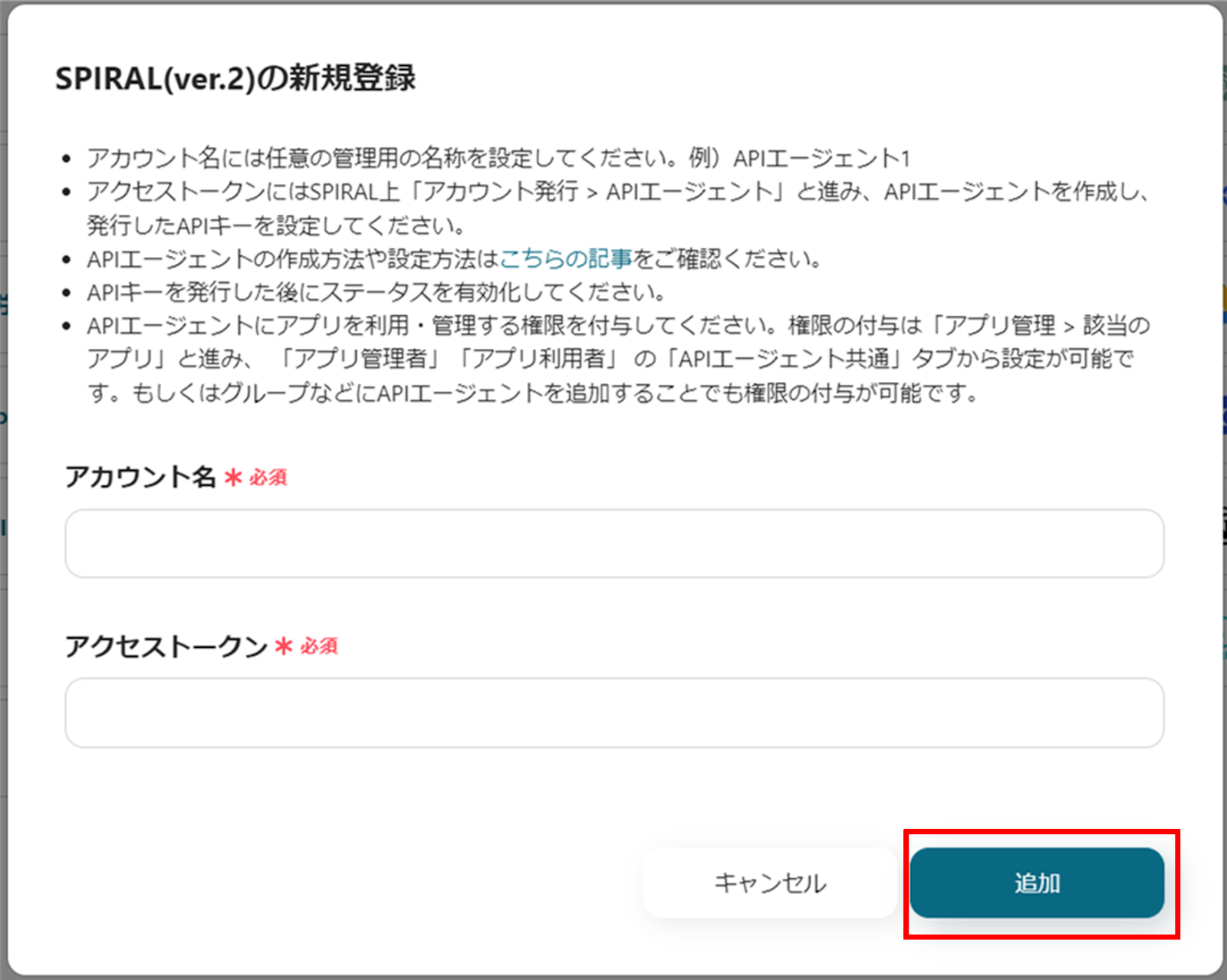
入力が完了したら、「追加」をクリックします。
(5)次はfreeeサインをマイアプリに登録します。同様にYoomの新規接続一覧の中からfreeeサインをクリックします。
(6)freeeサインのログイン画面が出るので、お持ちのアカウントでログインを行ってください。
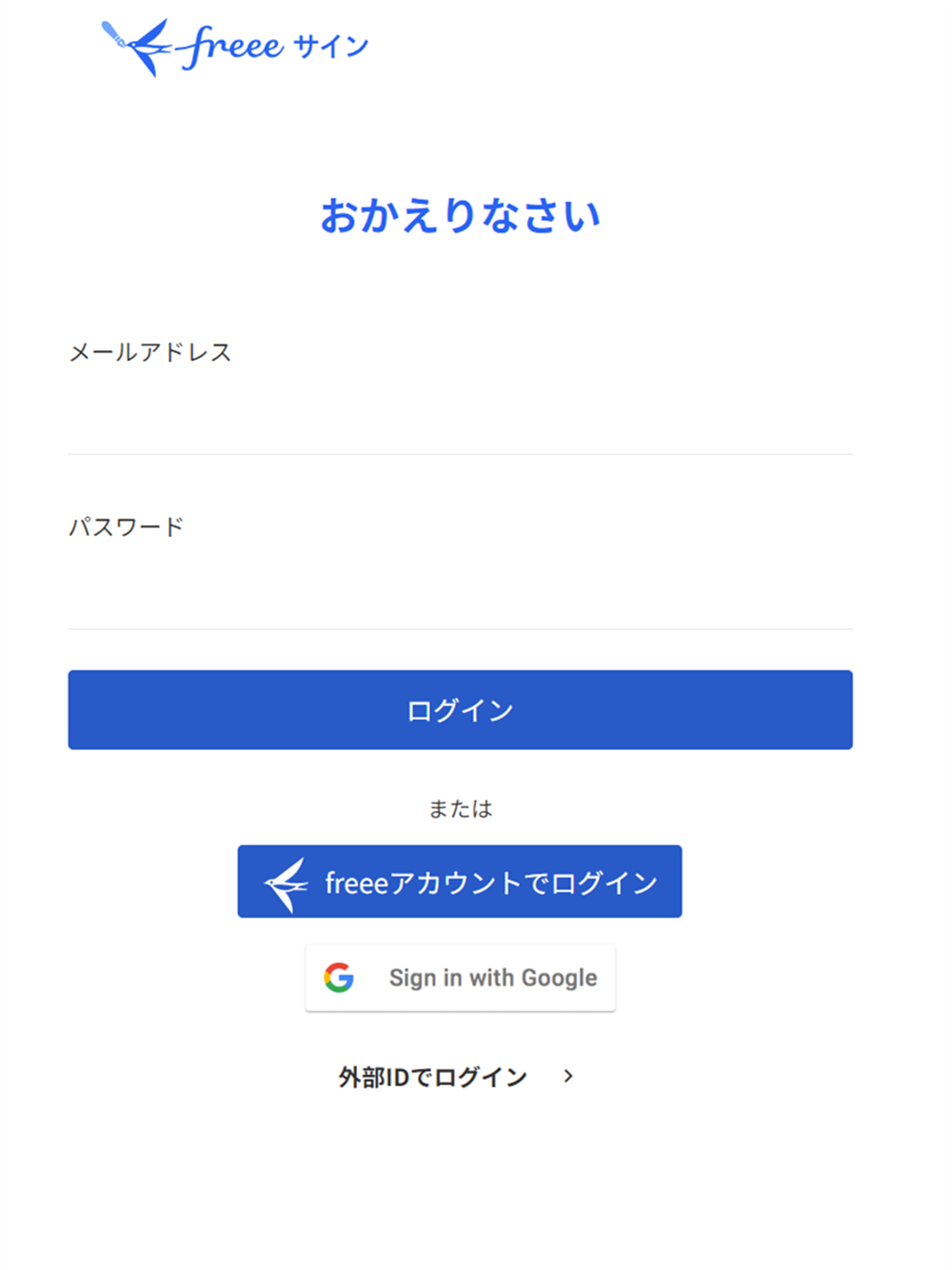
(7)アプリの連携の開始画面が出たら、「許可する」をクリックします。
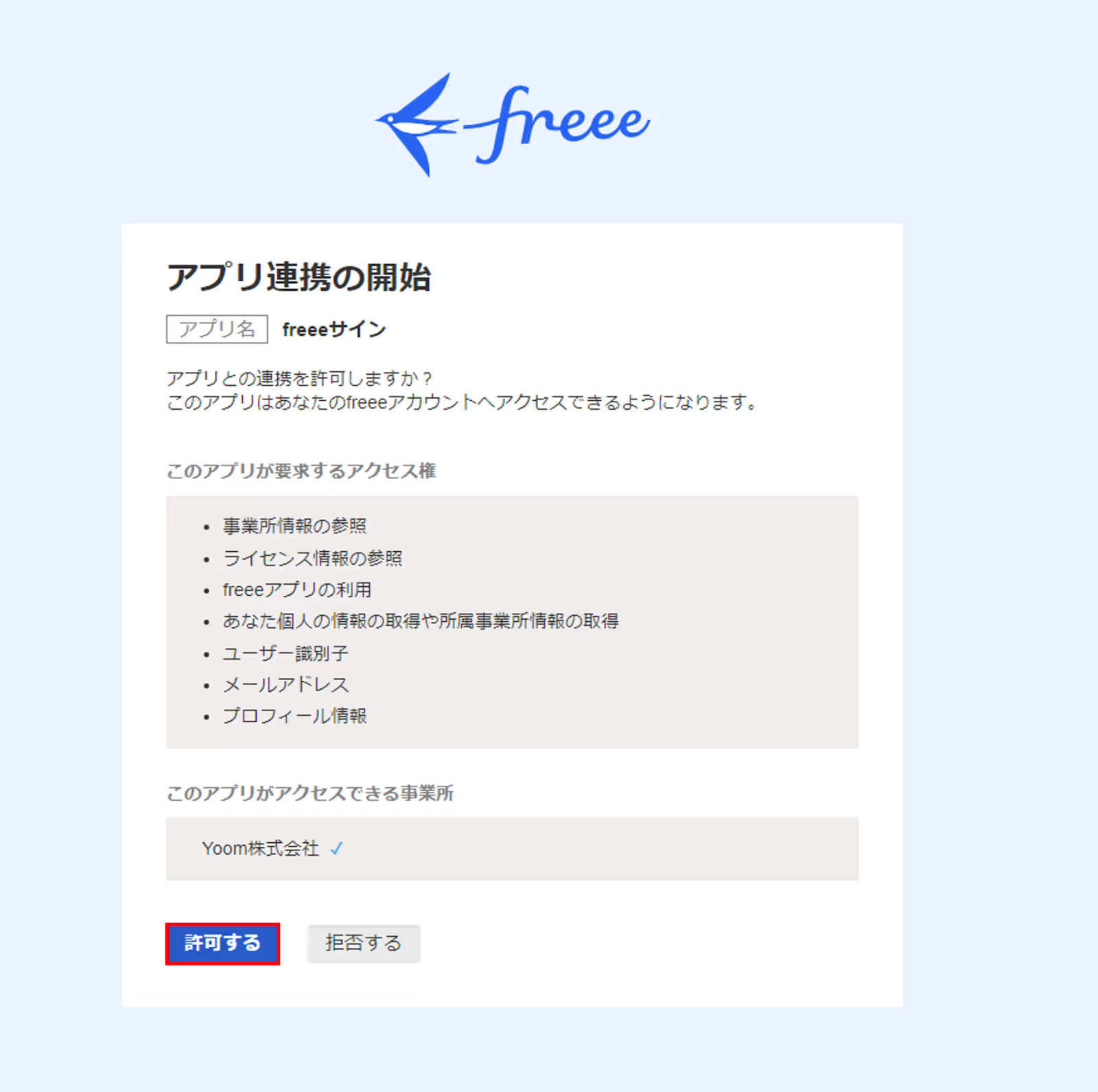
連携が完了するとYoomのマイアプリにSPIRALとfreeeサインが登録されます。
これで、マイアプリ登録が完了しました。
次に、テンプレートを使用してトリガーの設定をしましょう!
(1)先程ご紹介した、テンプレートを使用していきます。下のバナーの「試してみる」をクリックします。
アプリトリガーの「レコードの詳細ページから起動」をクリックします。
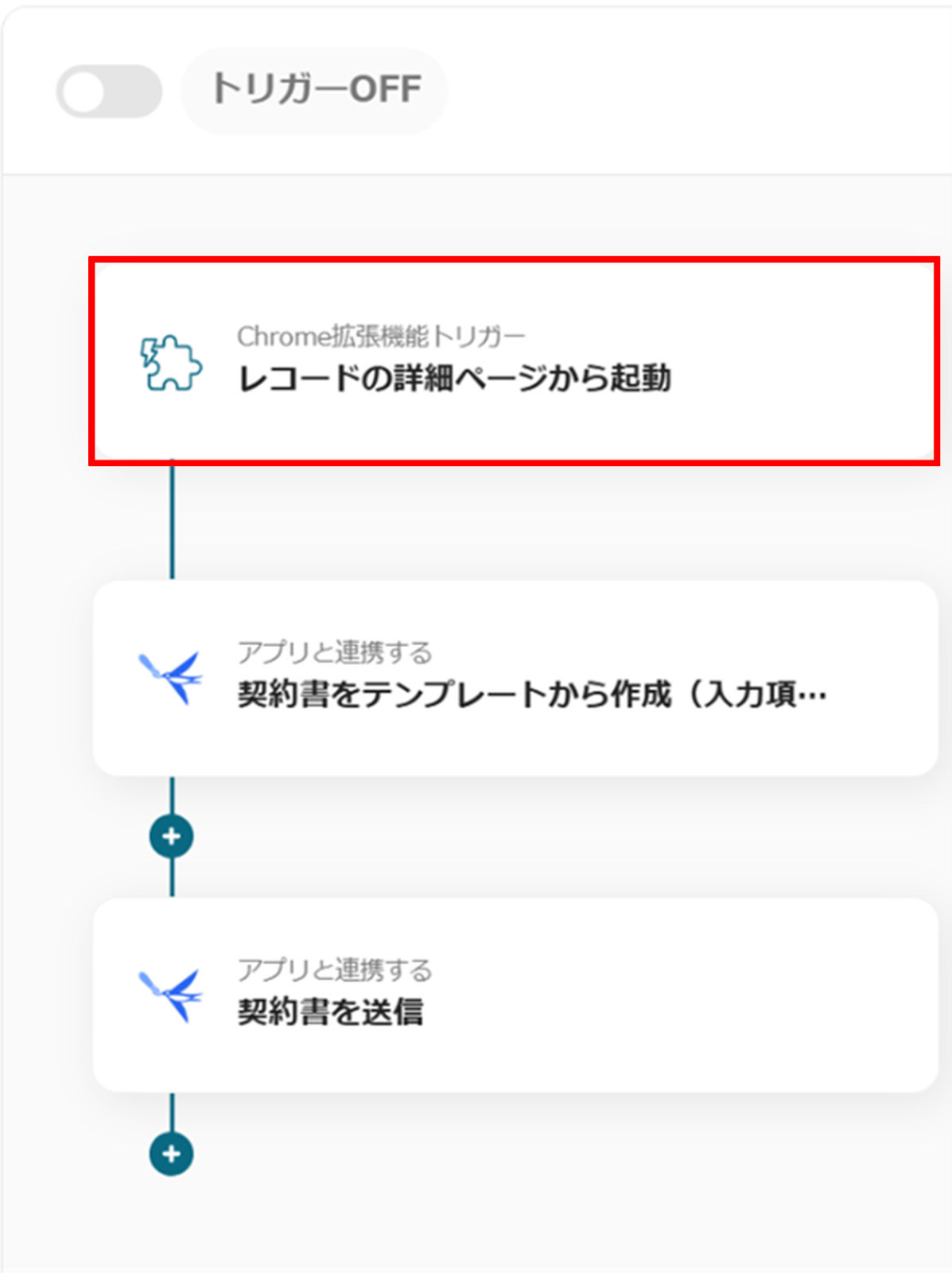
(2)SPIRALの「拡張機能で起動するアプリの連携アカウントとアクションを選択」画面から、SPIRALと連携するアカウント情報に誤りがないかを確認し、拡張機能から起動する際のアクションは「レコードの詳細ページから起動」のままで「次へ」をクリックします。
※Chrome拡張機能を使ったトリガーの設定方法は下記のリンクをご参照ください。
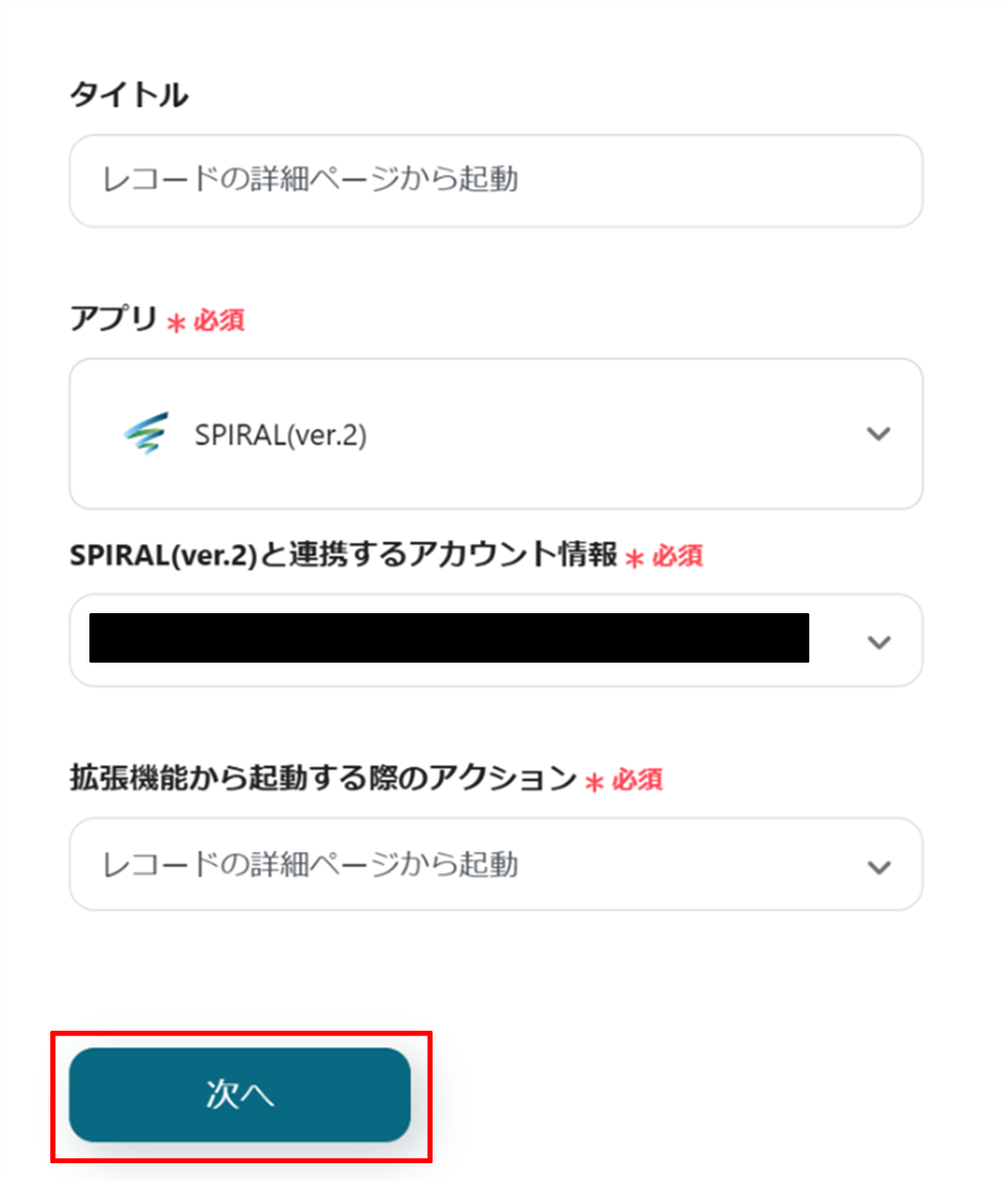
(3)「拡張機能で起動するアプリのAPI接続設定」画面から、アプリID、データベースIDを候補から選択します。起動ページのURLサンプルはテストを実施する場合は入力をしてください。
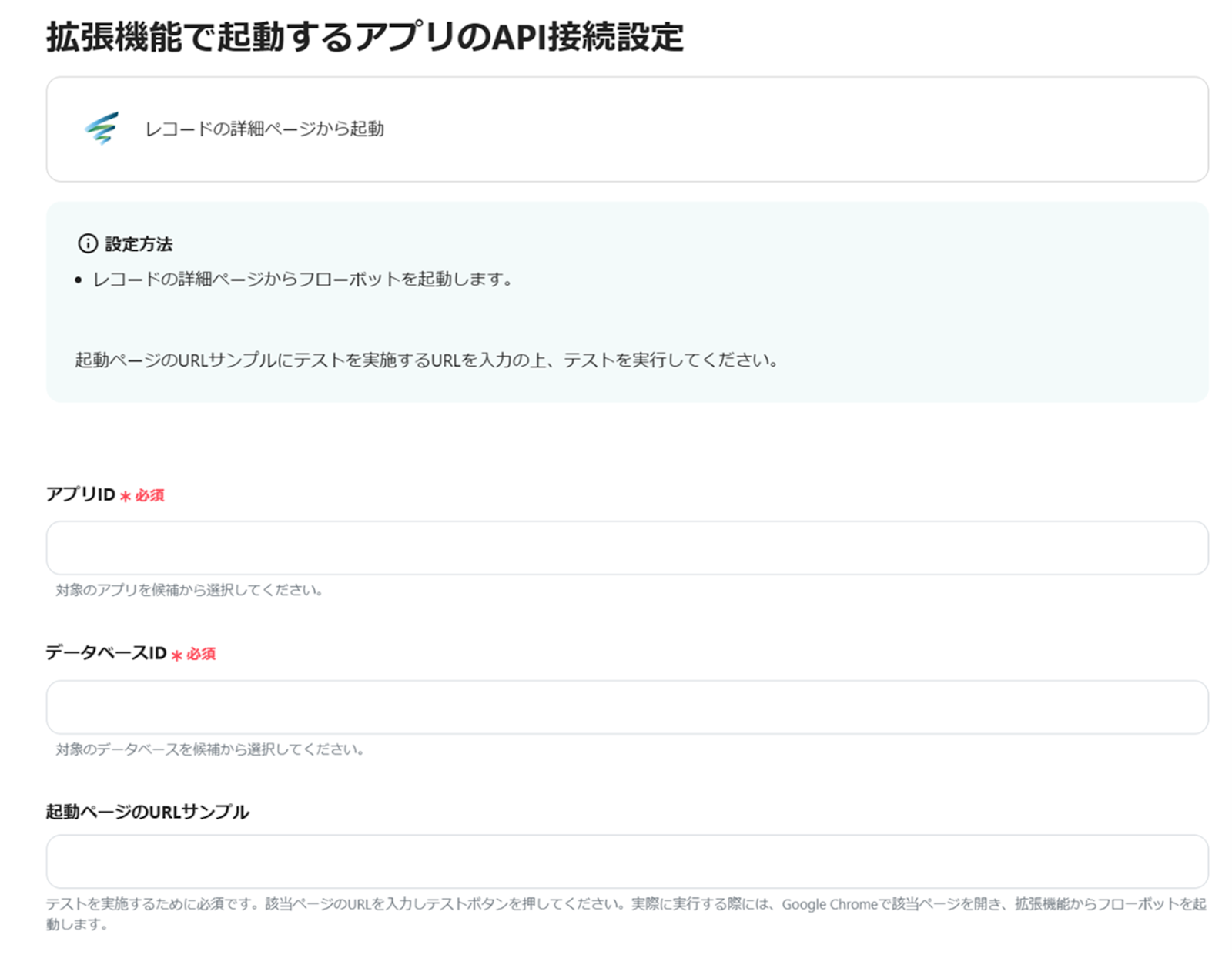
入力が完了したら、下部にある「テスト」をクリックし、エラーが発生しなければ、「保存する」をクリックします。
(1)次に、freeeサインと連携して契約書のテンプレートを作成します。
「契約書をテンプレートから作成(入力項目が署名者1に設定されている)」をクリックします。
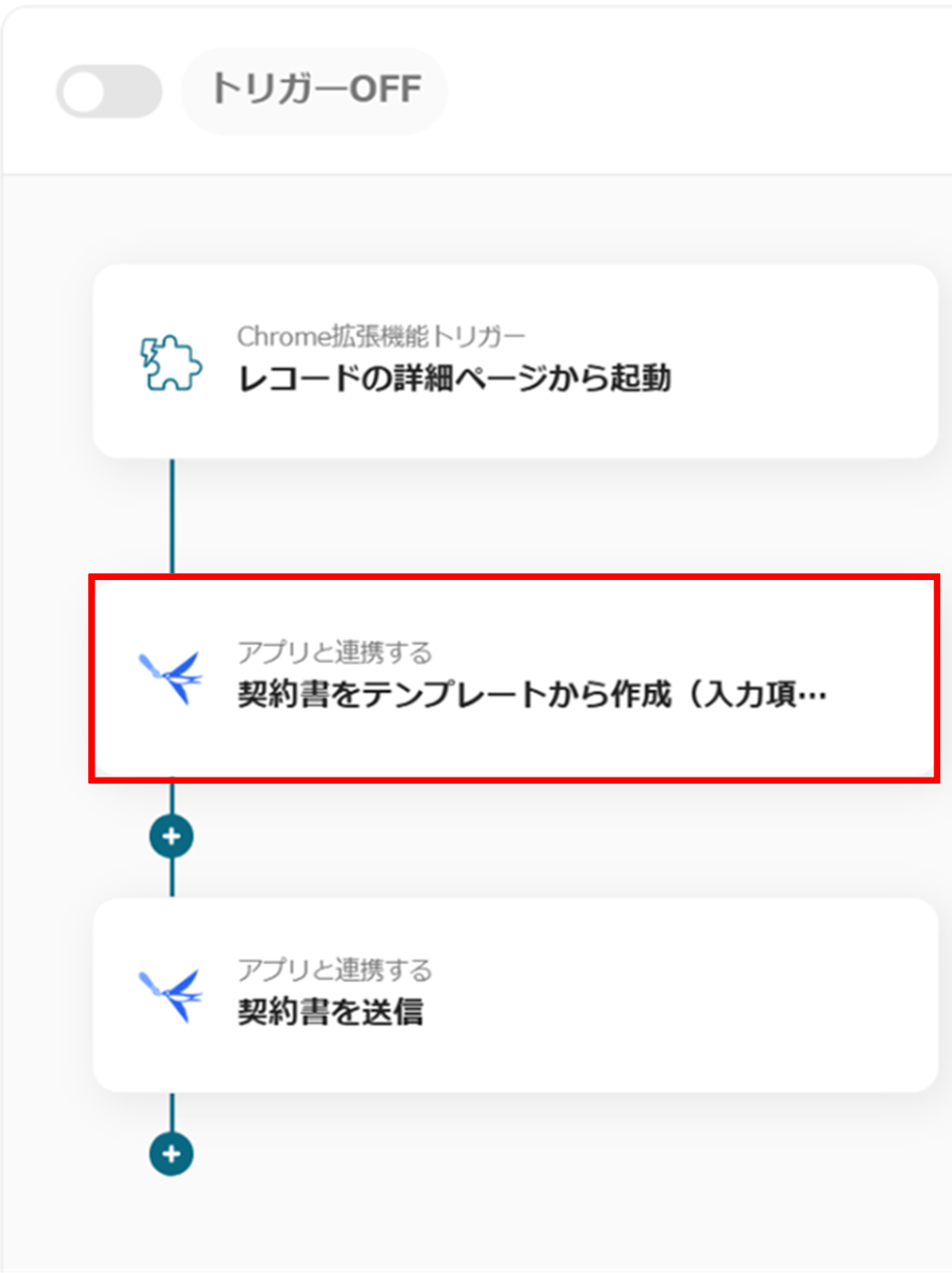
(2)freeeサインの「連携アカウントとアクションを選択」画面から、freeeサインと連携するアカウント情報に誤りがないかを確認し、アクションは「契約書をテンプレートから作成(入力項目が署名者1に設定されている)」のままで「次へ」をクリックします。
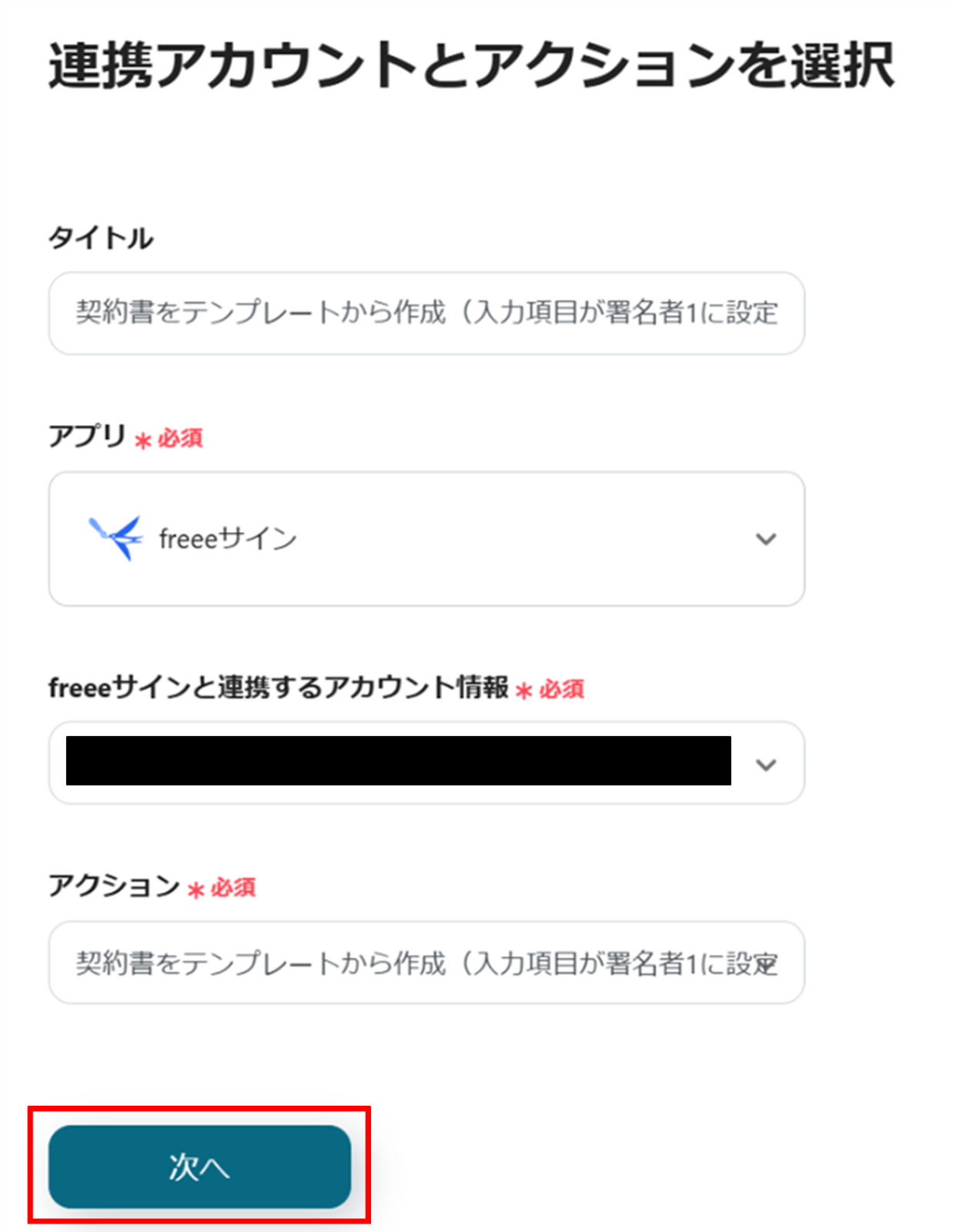
(3)「API接続設定」画面から、契約書タイトル、使用する契約書テンプレートのID、契約書の作成者となるユーザーのID、作成した契約書の保存先フォルダのIDを入力します。
・契約書タイトル:アウトプットから選択(今回のように「企業名+固定文字」とすることも可能)
・使用する契約書テンプレートのID:候補から選択
・契約書の作成者となるユーザーのID:候補から選択
・作成した契約書の保存先フォルダのID:候補から選択
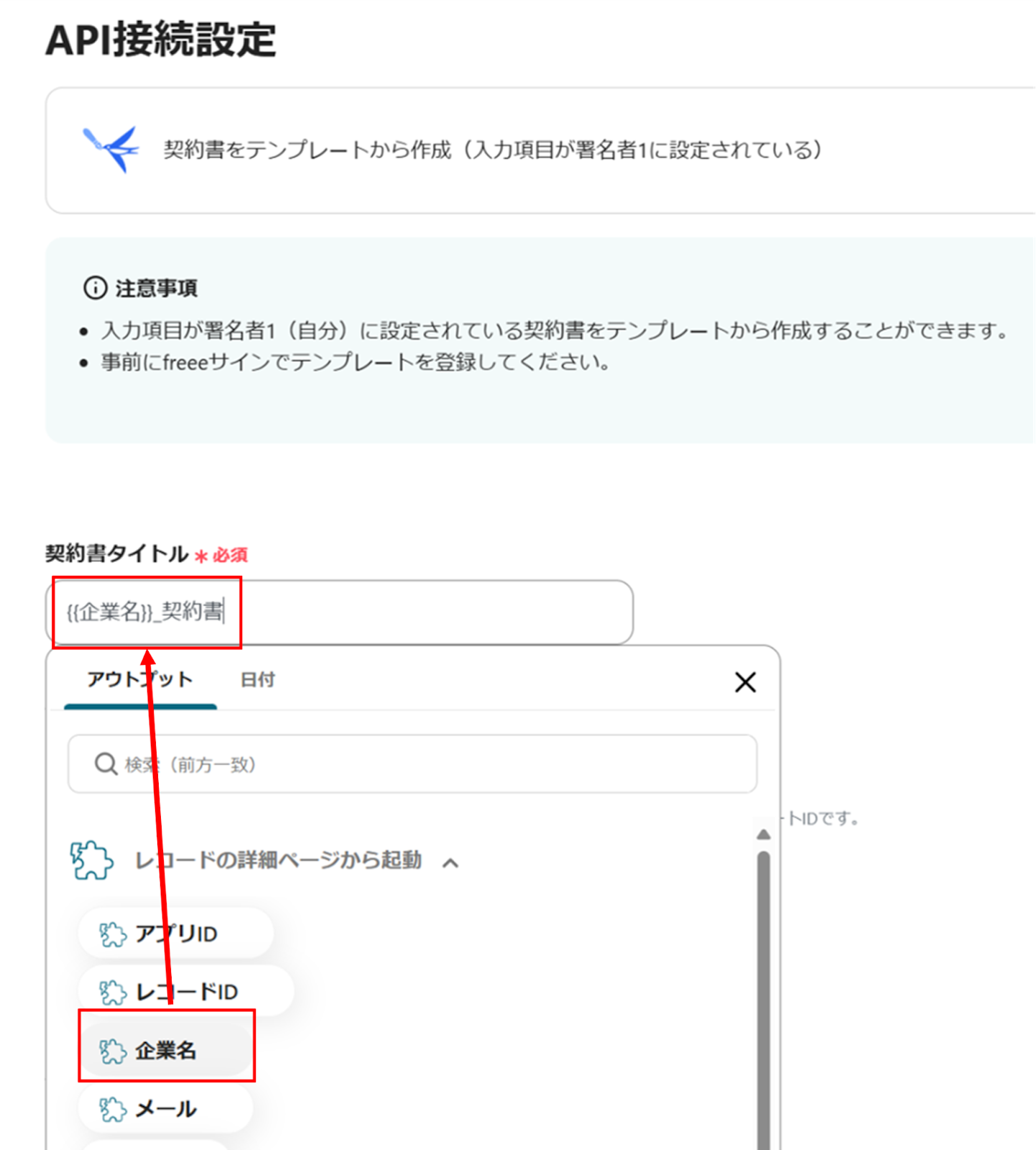
下へ進み、入力項目IDを候補から選択します。
その他の項目は必須項目ではありません。必要な箇所を入力します。
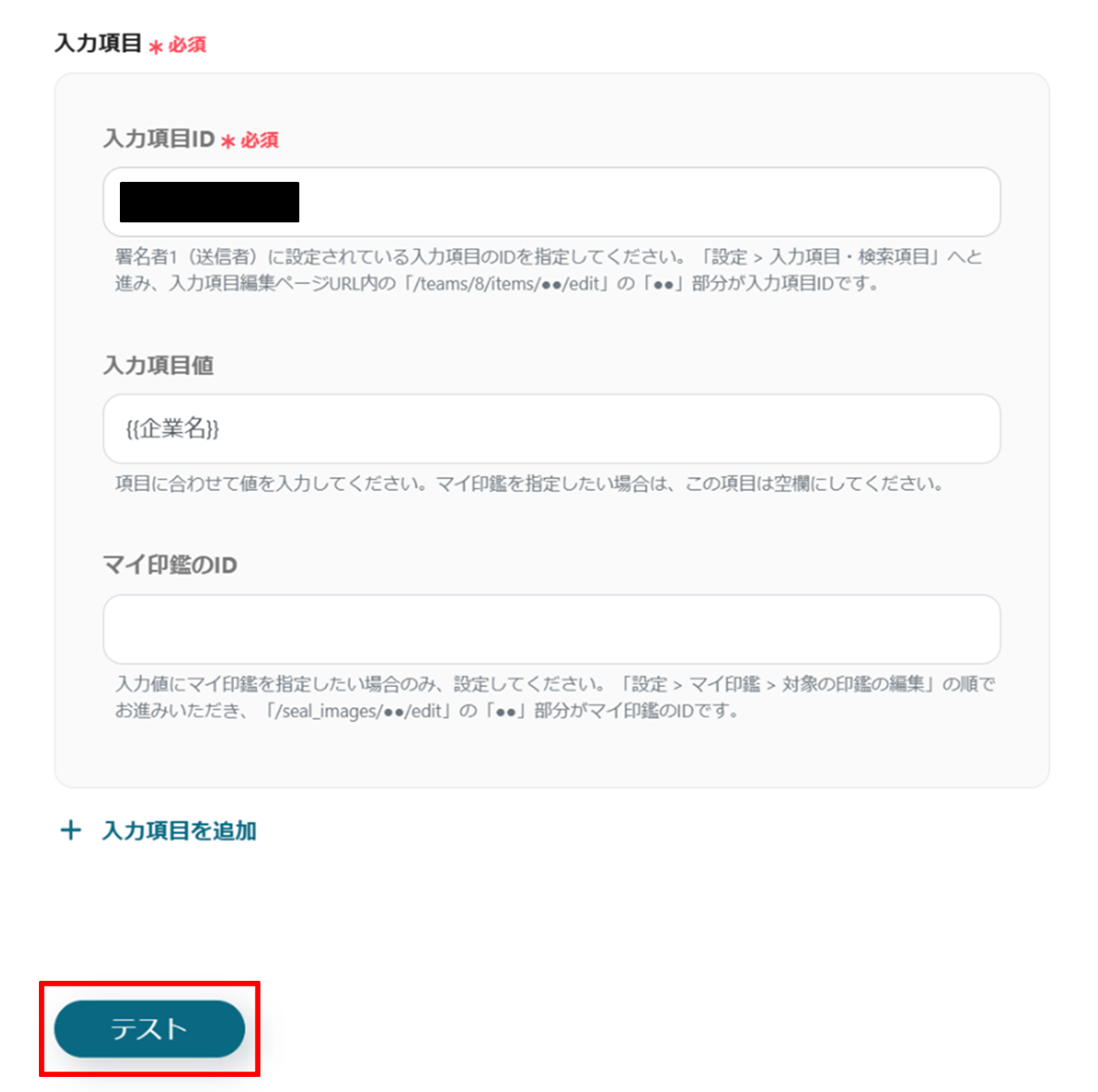
入力が完了したら、「テスト」をクリックし、エラーが発生しなければ、「保存する」をクリックします。
(1)次に、freeeサインで作成した契約書の送信設定を行います。
「契約書を送信」をクリックします。
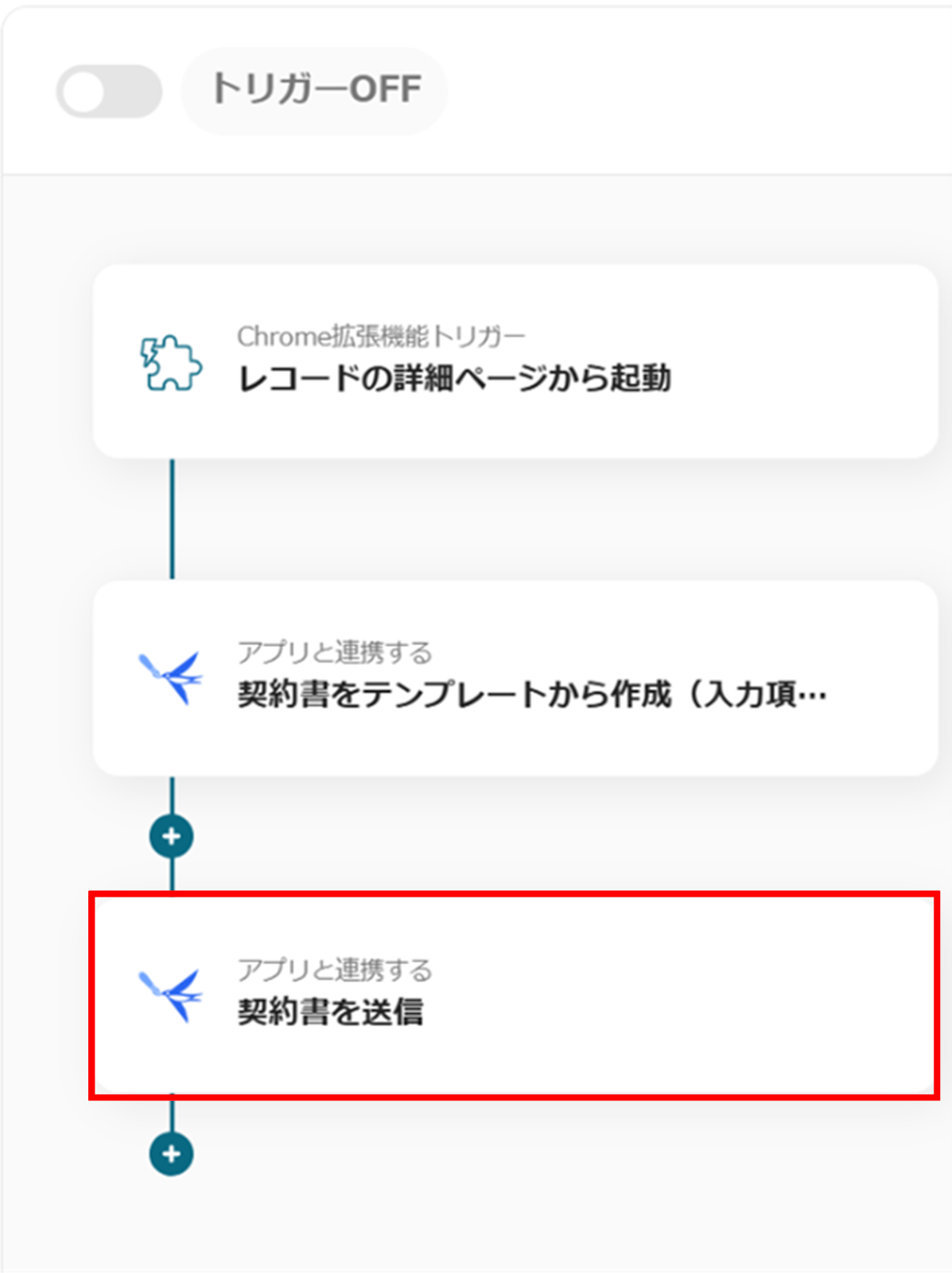
(2)freeeサイン「連携アカウントとアクションを選択」画面から、freeeサインと連携するアカウント情報に誤りがないかを確認し、アクションは「契約書を送信」のままで「次へ」をクリックします。
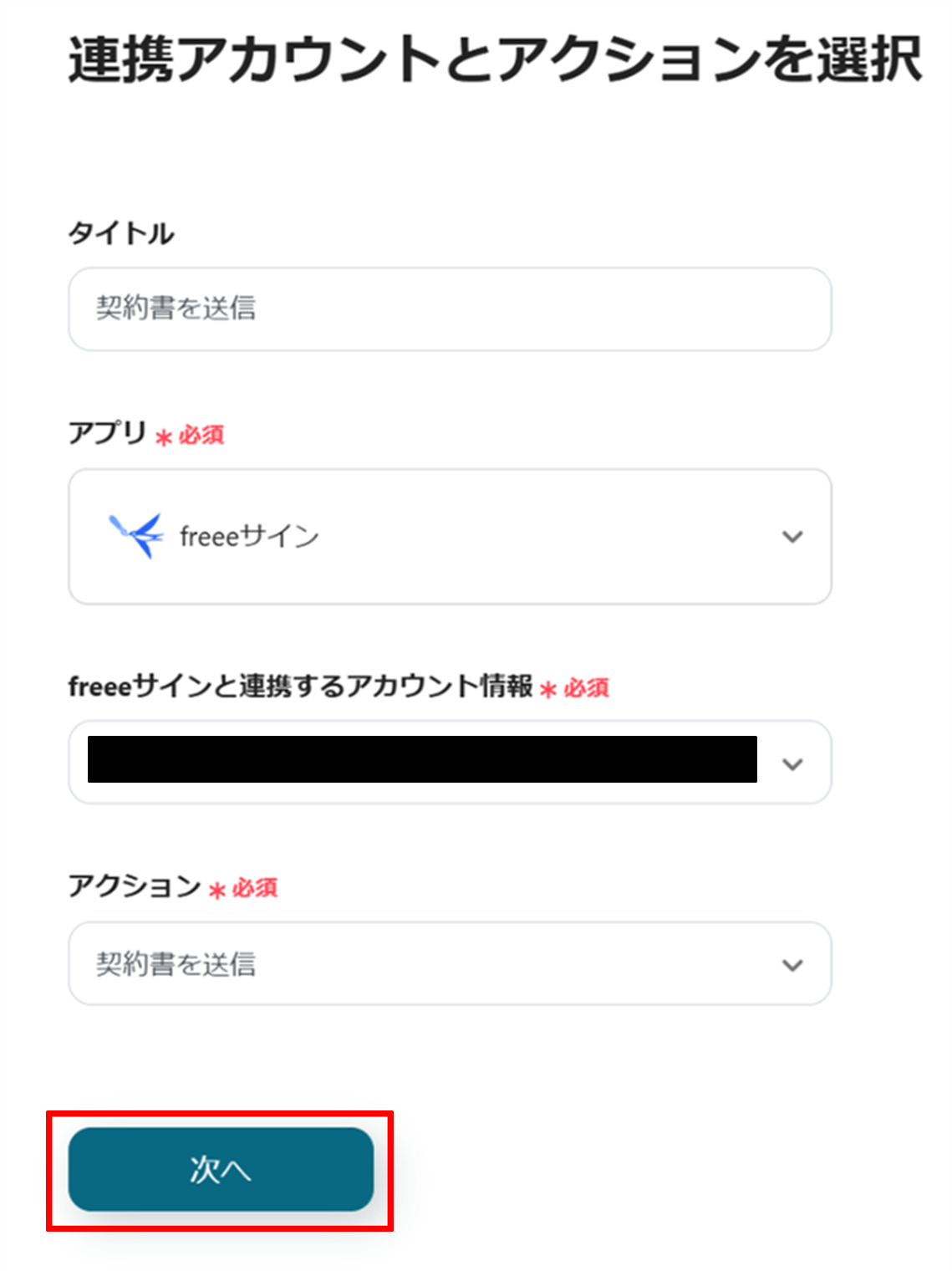
「API接続設定」画面から、契約書ID、契約書の送信者となるユーザーのID、送り先メールアドレスを入力します。
・契約書ID:アウトプットから選択
・契約書の送信者となるユーザーのID:候補から選択
・送り先メールアドレス:アウトプットから選択
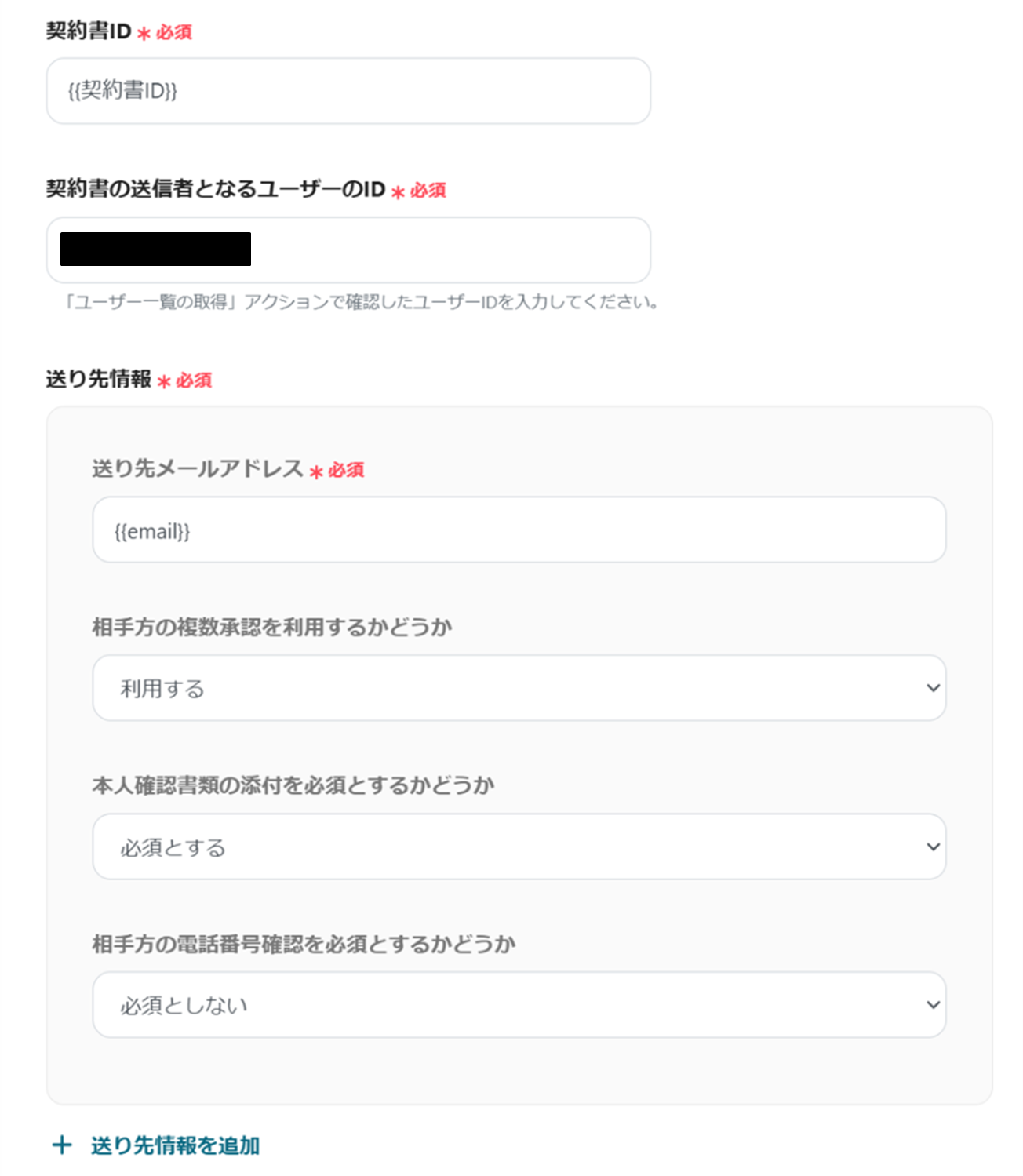
それ以外の項目は必須項目ではありません。必要な箇所をプルダウンから選択します。
入力が完了したら、下部にある「テスト」をクリックし、エラーが発生しなければ、「保存する」をクリックします。
(4)最後に、「トリガーをON」をクリックします。
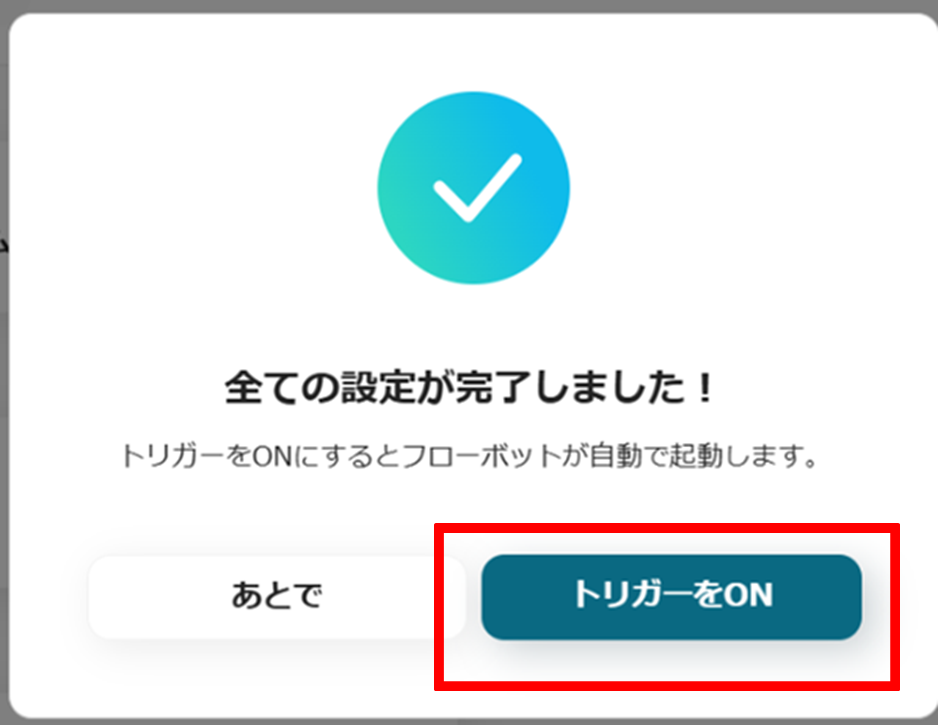
これで、「SPIRALからfreeeサインで契約書を送信する」フローボットの完成です。
Yoomでは他にもSPIRALとfreeeサインを使った自動化の例がたくさんありますので、いくつかご紹介します。
1.freeeサインで契約が完了したらSPIRALの情報を更新する
先ほど紹介したフローは「SPIRALからfreeeサインで契約書を送信する」でしたが、このフローはfreeeサインで契約が完了した際に自動でSPIRALに情報が更新されます。使用することで、SPIRALに手動で入力する手間を省くことが期待できます。
2.freeeサインで文書の状態が変更されたら、Google Driveに契約書ファイルをアップロードする
freeeサインで作成された文書が変更された際に、自動でGoogle Driveに契約書ファイルをアップロードできます。自動化することで、Google Driveに保存されたデータは最新の状態で使用することができます。このフローはファイル管理を円滑に進めたい方に役立つでしょう。
3.freeeサインで契約が完了したらGoogle スプレッドシートの情報を更新する
Google スプレッドシートを連携することで、契約が完了すると、Google スプレッドシートの情報も自動で更新されます。Google スプレッドシートは全体に共有しやすいので、自動でfreeeサインの情報が更新されることで、最新の情報を社内でスムーズに共有できるでしょう。
さらに、SPIRALとfreeeサインを使ったテンプレートを確認したい方は、以下のサイトをご覧ください。
SPIRALとfreeeサインの連携は、契約管理業務の効率化に貢献しそうですね!
契約書の自動送信や管理の簡略化により、手間を削減し、作業ミスや遅延のリスクを最小限に抑えることが期待できます。また、SPIRALと連携することで法的リスクの低減やコンプライアンス強化といった付加価値も提供されるため、企業全体の業務プロセスがよりスムーズになるでしょう。
契約業務を効率化し、ビジネスの成長をサポートするこの連携をぜひ活用してみてください。
